Pourquoi ai-je besoin d’un compte google – Sony Xperia XZ Premium G8141 Manuel d'utilisation
Page 12
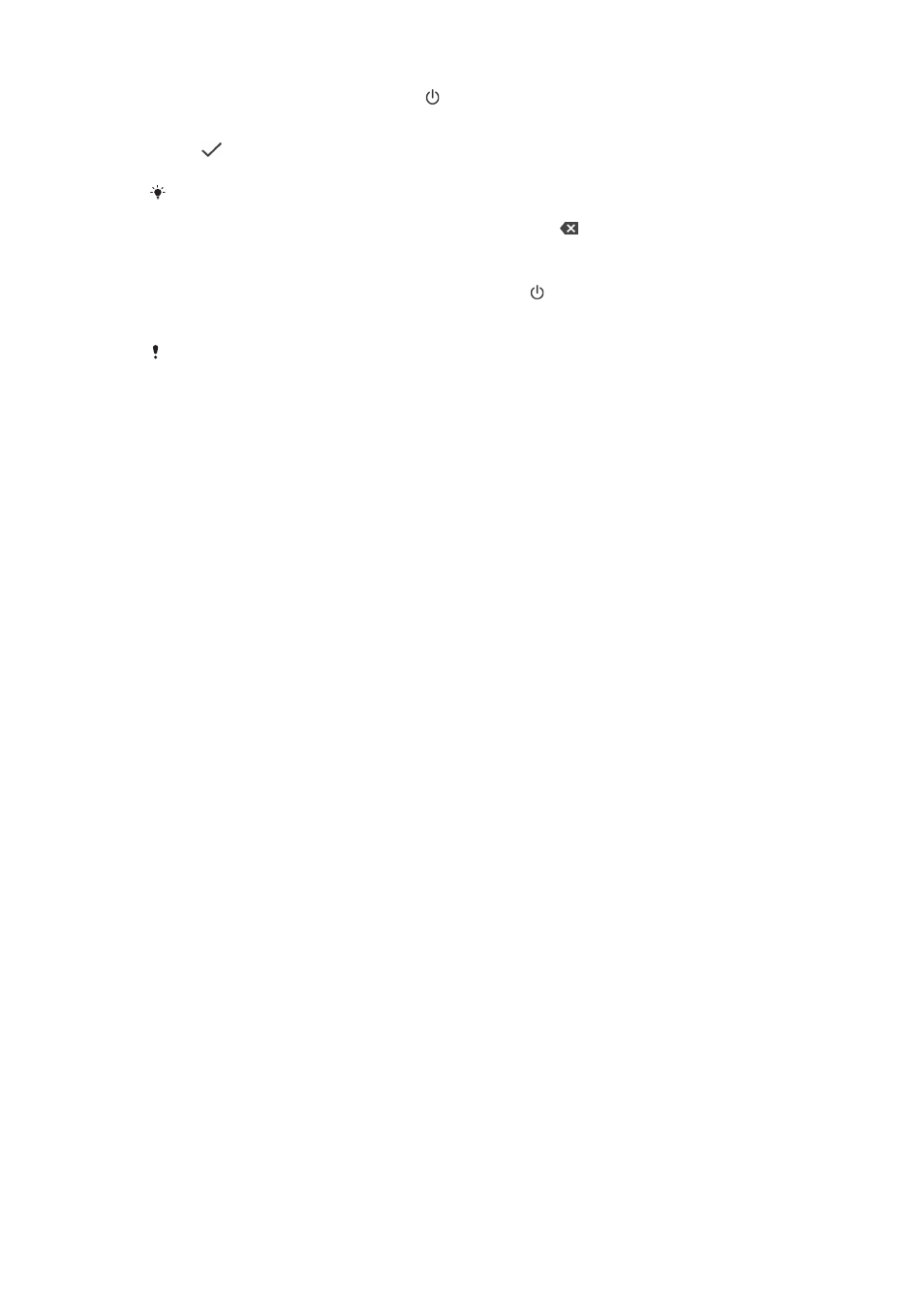
1
Maintenez la touche Marche/Arrêt enfoncée jusqu'à ce que l'appareil se
mette à vibrer.
2
Entrez le code PIN de votre carte SIM lorsqu'il vous est demandé, puis tapez
sur .
3
Patientez quelques instants pendant le démarrage de l'appareil.
Le code PIN de votre carte SIM est initialement fourni par votre opérateur réseau, mais vous
pouvez le modifier ultérieurement depuis le menu Réglages. Pour corriger une erreur faite
pendant la saisie du code PIN de votre carte SIM, tapez sur .
Pour arrêter l’appareil
1
Appuyez longuement sur la touche marche/arrêt jusqu'à ce que le menu
des options s'affiche.
2
Dans le menu des options, appuyez sur Éteindre.
L’appareil peut mettre quelques instants à s’arrêter.
Pourquoi ai-je besoin d’un compte Google™ ?
Votre appareil Xperia™ de Sony fonctionne sous la plateforme Android™
développée par Google. Lorsque vous l’achetez, votre appareil est préconfiguré
avec un grand nombre d’applications et de services Google, comme, par exemple,
Gmail™, Google Maps™, YouTube™ et l’application Play Store™, qui vous donne
accès à Google Play™, la boutique en ligne permettant de télécharger les
applications Android. Pour tirer le meilleur parti de ces services, vous avez besoin
d’un compte Google. Un compte Google vous permet, par exemple, d’effectuer les
opérations suivantes :
•
Télécharger et installer des applications à partir de Google Play.
•
Synchroniser vos emails, vos contacts et votre calendrier à l’aide de Gmail.
•
Discuter avec des amis à l’aide de l’application Duo™.
•
Synchroniser l’historique des recherches et les signets grâce au navigateur Web
Google Chrome™.
•
Vous identifier comme l’utilisateur autorisé après une réparation logicielle à l’aide
du logiciel Xperia™ Companion.
•
Localiser, verrouiller ou effacer à distance les données d’un appareil perdu grâce
aux services Gestionnaire d’appareils Android.
Pour plus d’informations sur Android et Google, accédez à l’adresse
.
Il est essentiel de vous souvenir du nom d’utilisateur et du mot de passe de votre compte
Google. Dans certains cas, et pour des raisons de sécurité, vous pourriez devoir vous
identifier à l’aide de votre compte Google. En l’occurrence, si vous n’êtes pas en mesure de
fournir le nom d’utilisateur et le mot de passe de votre compte Google, votre appareil sera
verrouillé. En outre, si vous disposez de plusieurs comptes Google, veillez à bien saisir les
identifiants du compte dont il est question.
Pour configurer un compte Google™ sur votre appareil
1
Dans l’Écran d'accueil, touchez .
2
Touchez Réglages > Comptes et synchronisation > Ajouter un compte >
Google.
3
Suivez les instructions de l'Assistant d'enregistrement pour créer un
compte Google™ ou connectez-vous si vous possédez déjà un compte.
Vous pouvez également vous connecter ou créer un compte Google™ à partir de
l'Assistant Configuration la première fois que vous démarrez votre appareil. Sinon, rendez-
vous sur
et créez un compte en ligne.
12
Il existe une version Internet de cette publication. © Imprimez-la uniquement pour usage privé.